1 はじめに
AMD社製のグラフィックボード等を利用している場合、ソフトウェアの更新によって「Alt + R」がRadeon Pro Software の全画面表示に割り当てられる結果、同じキーの組み合わせを利用する岡口マクロWord版の連番ランク設定が利用できなくなることがあります。
今回は、これを解消するための方法を記載しています。

2 どうすれば解決するのか
前述のとおり、この問題が発生するのは、「Alt + R」という組み合わせを2つのソフトウェアで利用しようとして競合している(しかも優先度はRadeon pro softwareの方が上)からです。ということは、これらソフトウェアのうちいずれかがこの組み合わせを使わないようにすることで競合が解消し、意図した方の機能を実行させることが可能となります。
といっても、この記事にたどり着かれたということは、岡口マクロWord版が動かなくてお困りなのでしょうから、解決策は「Radeon pro software」が「Alt + R」を利用しないようにする一択です。
3 具体的にはどうする?
ここからは、うちのPCに入っている「Radeon Pro Software」にそってご説明しますが、まずは「Alt + R」キーを押す等して同ソフトを起動しましょう。別にホットキーを使わなくても構いません。
次に、(現時点では)同ソフトを起動した際、右上に「歯車のマーク」の設定ボタンがありますので、これを押します。
すると、システム・グラフィクス・・・というタブが表示されますので、このうち「ホットキー」を選択します。
やっと「一般的なホットキー」として、「全画面で開く UIを開く/閉じる」という部分に「ALT+R」という組み合わせが出てきました。ここをクリックしてdeleteキーを押します。
キーの組み合わせが「NONE」となっていれば成功です。Wordを開いて「Alt + R」を押してみましょう。きっと連番設定が動きます。
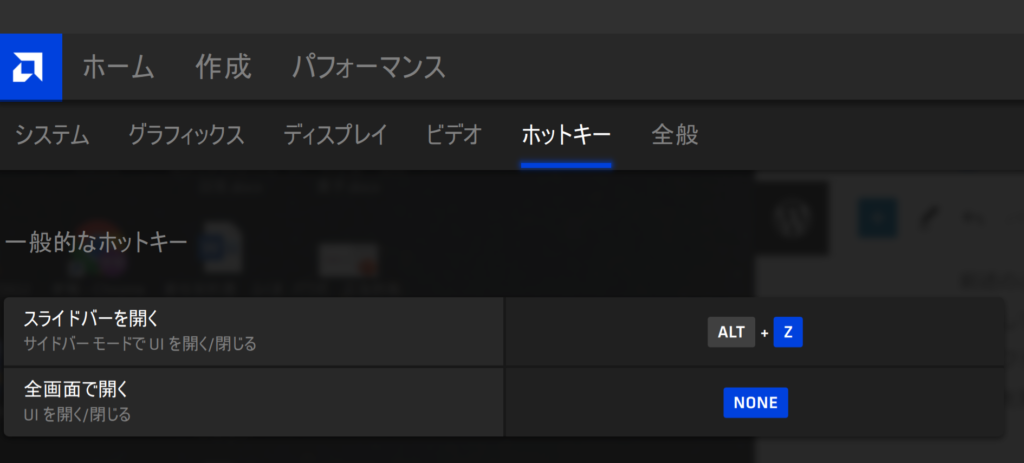
4 岡口マクロWord版について
なお、岡口マクロWord版とは、弁護士の戸木亮輔先生が作成されたとても便利なWordファイルです。
詳しくは以下のサイトからどうぞ。
